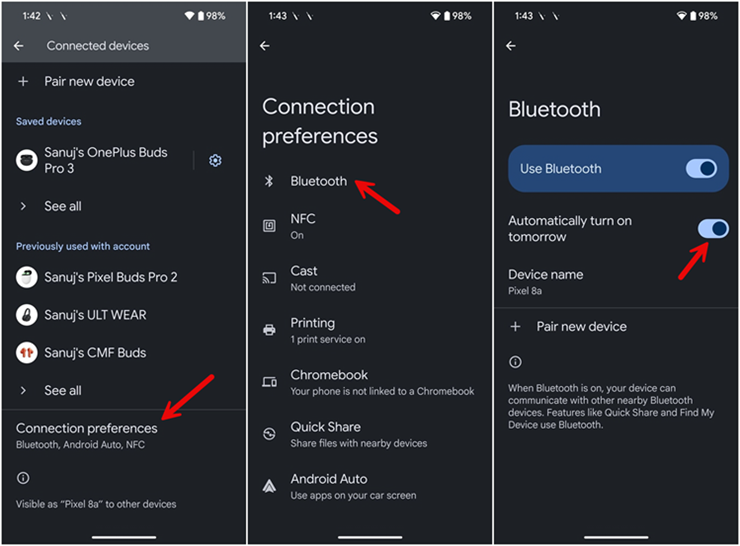Android 15 đã chính thức ra mắt với nhiều tính năng nổi bật như Private Space và công cụ chống trộm mới. Tuy nhiên, ẩn sâu bên trong bản cập nhật này còn có nhiều tính năng thú vị khác mà bạn có thể chưa biết. Hãy cùng khám phá 6 tính năng ẩn hữu ích trên Android 15.
1. Ghim ứng dụng và tạo "cặp đôi" ứng dụng
Android 15 cải thiện chế độ chia đôi màn hình bằng cách cho phép người dùng lưu các "cặp đôi" ứng dụng thường xuyên sử dụng cùng nhau. Bạn có thể khởi chạy hai ứng dụng ở chế độ chia đôi màn hình chỉ với một lần chạm, rất tiện lợi cho việc đa nhiệm trên các thiết bị màn hình lớn như Pixel Fold 9 Pro và Pixel Tablet.
Để thực hiện, bạn làm như sau:
- Mở hai ứng dụng ở chế độ chia đôi màn hình bằng cách nhấn vào biểu tượng ứng dụng và chọn “Split screen”.
- Mở menu ứng dụng gần đây và nhấn vào biểu tượng ứng dụng.
- Chọn "Save app pair".
Thao tác này sẽ tạo một lối tắt trên màn hình chính của bạn, cho phép bạn khởi chạy cả hai ứng dụng ở chế độ chia đôi màn hình chỉ bằng một lần nhấn.
2. Hiển thị điều khiển nhà thông minh
Khi điện thoại hoặc máy tính bảng được gắn vào đế sạc hoặc đang được sạc, bạn có thể biến chúng thành trung tâm điều khiển nhà thông minh với chế độ trình bảo vệ màn hình Home Control. Tính năng này cho phép bạn xem và điều khiển các thiết bị nhà thông minh, cũng như xem trực tiếp camera an ninh.
- Truy cập Settings và chọn Display & Touch.
- Nhấn vào mục Screen saver.
- Bật "Use screen saver", sau đó chọn "Home Controls".
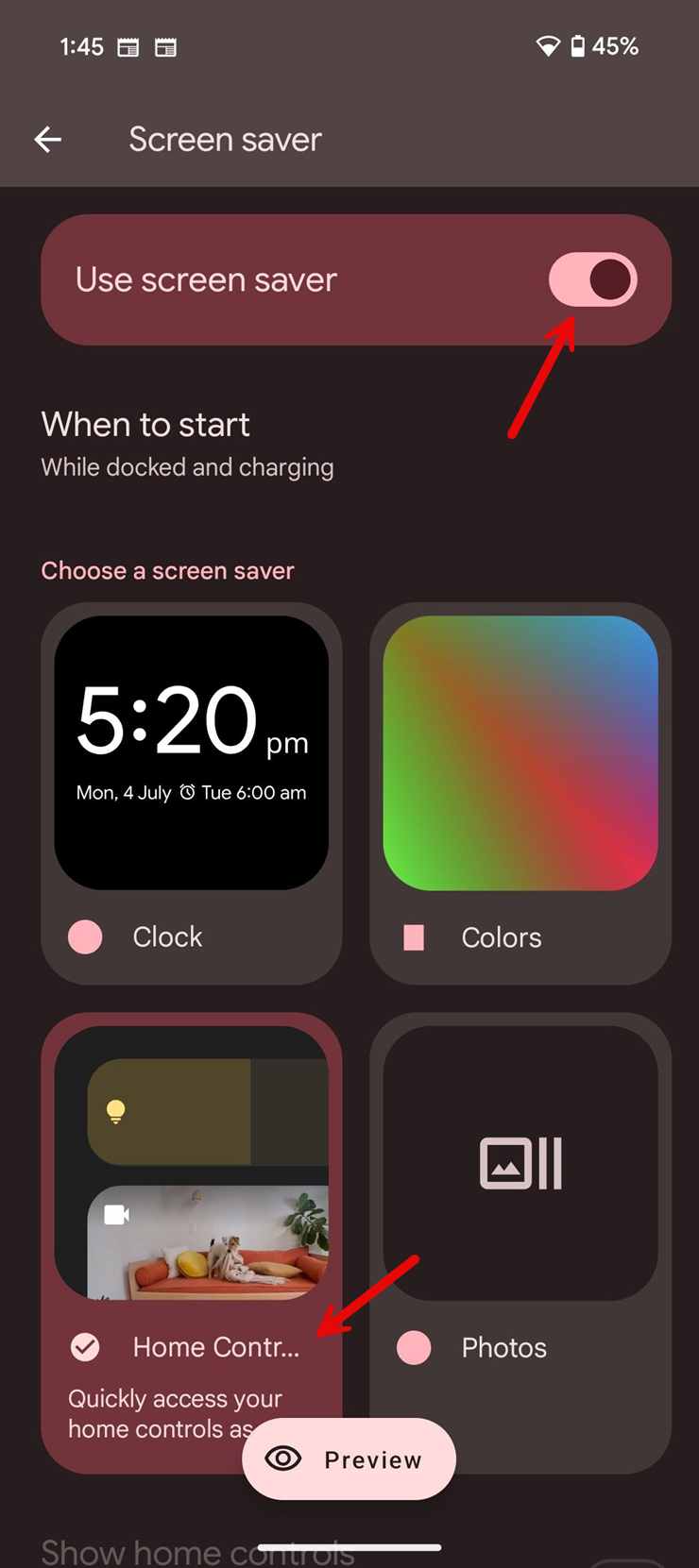
Khi bạn gắn vào đế hoặc sạc thiết bị, nó sẽ hiển thị các điều khiển nhà thông minh được hỗ trợ.
3. Ẩn thông tin thiết bị trên mạng Wi-Fi
Nâng cao quyền riêng tư khi sử dụng Wi-Fi công cộng bằng cách ẩn tên thiết bị và địa chỉ MAC của bạn. Tính năng này giúp ngăn chặn việc bị theo dõi và thu thập dữ liệu cá nhân khi kết nối với các mạng Wi-Fi không an toàn.
- Truy cập Settings.
- Chọn Network & internet, sau đó nhấn vào Internet.
- Nhấn vào biểu tượng bánh răng bên cạnh mạng được kết nối.
- Chọn Privacy.
- Gạt tắt tùy chọn "Send device name".
- Chọn tiếp mục "Use randomized MAC" để sử dụng địa chỉ MAC ngẫu nhiên cho thiết bị.
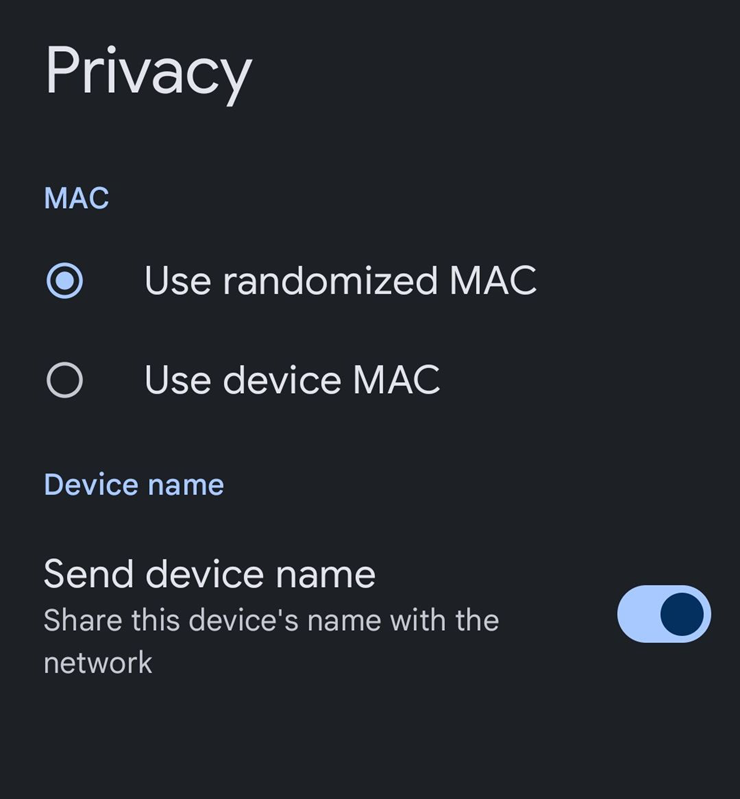
4. Biến điện thoại thành webcam chất lượng cao
Android 15 đã cải thiện đáng kể chất lượng hình ảnh khi sử dụng điện thoại làm webcam. Chế độ "high-quality" (HQ) mới sẽ truyền tải hình ảnh sắc nét và rõ ràng hơn qua kết nối có dây, mang đến trải nghiệm gọi video chuyên nghiệp hơn.
- Kết nối điện thoại của bạn với máy tính xách tay hoặc PC qua kết nối có dây.
- Nhấn vào mục "USB notification" trong khay thông báo
- Nhấn vào nút HQ ở góc trên cùng bên trái để bật chế độ webcam chất lượng cao.
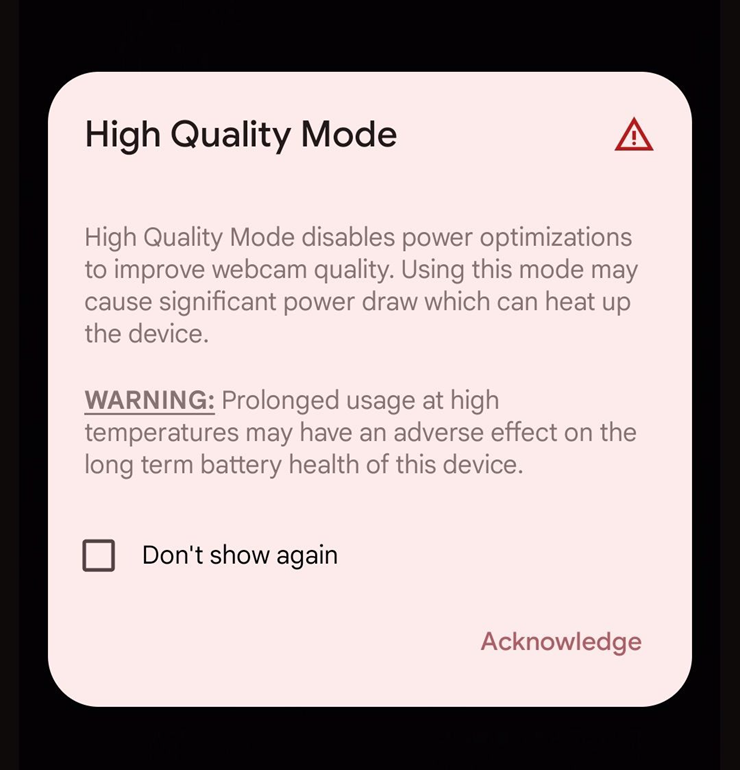
5. Cải thiện khả năng hiển thị màn hình
Bạn có thể dễ dàng điều chỉnh độ tương phản màu sắc trên màn hình để các yếu tố hiển thị rõ ràng hơn, đặc biệt là khi sử dụng chế độ tối (dark mode). Tính năng này rất hữu ích cho những người có vấn đề về thị lực hoặc muốn tùy chỉnh giao diện theo sở thích cá nhân.
- Truy cập Settings và chọn Display & Touch.
- Chọn mục Color contrast và tinh chỉnh mức độ tương phản phù hợp nhất với bạn.
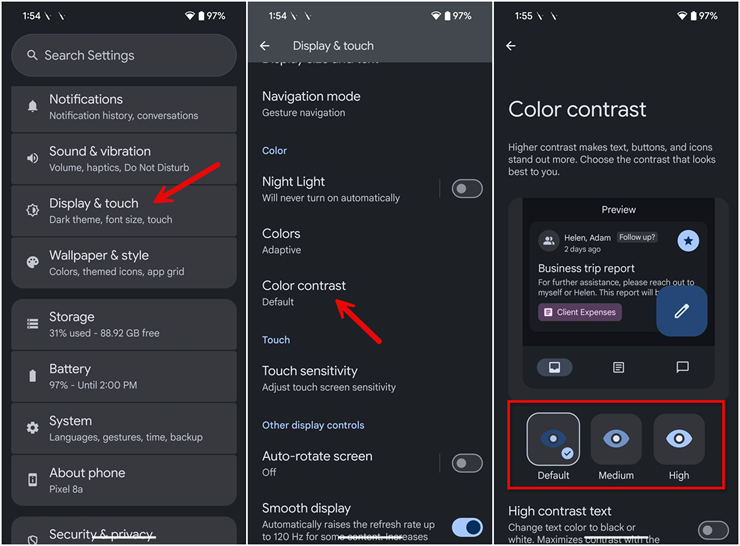
6. Kiểm soát Bluetooth
Android 15 có khả năng tự động bật lại Bluetooth vào ngày hôm sau khi bạn tắt nó. Tuy nhiên, bạn hoàn toàn có thể tắt tính năng này nếu muốn kiểm soát hoàn toàn kết nối Bluetooth và tiết kiệm pin cho thiết bị.
Truy cập Settings
Chọn vào mục Bluetooth.
Gạt tắt tùy chọn "Automatically turn on tomorrow".